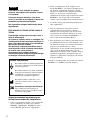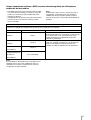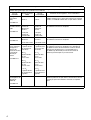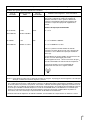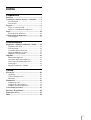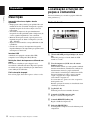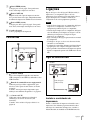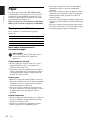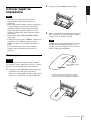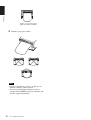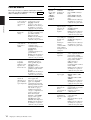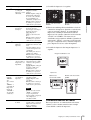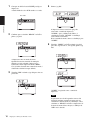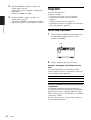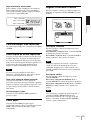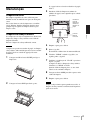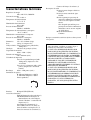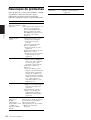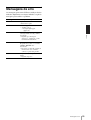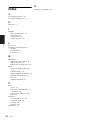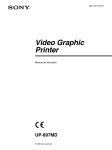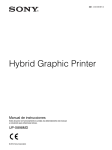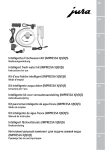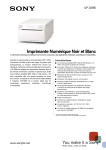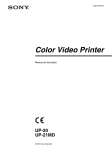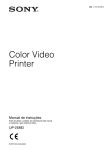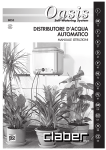Download Document
Transcript
2-345-260-85 (1) Digital Graphic Printer Manual de instruções UP-D897 © 2005 Sony Corporation AVISO Para reduzir o risco incêndio ou choque eléctrico, não exponha este aparelho à chuva ou humidade. Para evitar choques eléctricos, não abra a caixa. Os serviços de assistência só devem ser prestados por técnicos qualificados. Não é permitida qualquer modificação deste equipamento. ESTE APARELHO TEM DE ESTAR LIGADO À TERRA. Para desligar a alimentação principal, retire a ficha de alimentação. Ao instalar a unidade, monte na cablagem fixa um dispositivo de fácil acesso para desligar, ou ligue a ficha de alimentação a uma tomada de fácil acesso junto da unidade. Não posicione o equipamento ME em locais onde seja difícil retirar a ficha de alimentação. Se ocorrer uma avaria durante o funcionamento da unidade, desligue a alimentação usando o dispositivo para desligar ou desligue a ficha de alimentação. Símbolo nos produtos Este símbolo indica o terminal equipotencial que coloca as diversas peças de um sistema no mesmo potencial. Este símbolo destina-se a alertar o utilizador da presenca de instruções de funcionamento e manutenção (serviço) importantes na literatura que acompanha a aplicação. Este símbolo indica o fabricante e está colocado ao lado do nome e endereço do fabricante. Consulte as instruções de utilização Siga as indicações nas instruções de utilização para as peças na unidade em que esta marca é apresentada. Avisos/precauções importantes para utilização em ambientes hospitalares 1. Todos os equipamentos ligados a este aparelho têm de estar certificados de acordo com as normas IEC60601-1, IEC60950-1, IEC60065 ou outras normas IEC/ISO aplicáveis aos equipamentos. 2 2. Todas as configurações devem cumprir com as normas IEC60601-1-1 do sistema. Qualquer pessoa que ligue um equipamento adicional ao sinal de entrada ou ao sinal de saída configura um sistema médico e é, desta forma, responsável pelo cumprimento do sistema com os requisitos da norma IEC60601-1-1 do sistema. Em caso de dúvidas, consulte o pessoal qualificado de assistência técnica. 3. A corrente de fuga pode aumentar quando ligado a outro equipamento. 4. Para este equipamento em especial, todos os equipamentos acessórios ligados, conforme indicado, devem ser ligados à rede através de um transformador de isolamento adicional, de acordo com as normas de construção de IEC60601-1, e oferecer pelo menos Isolamento Básico. 5. Este equipamento gera, utiliza e pode emitir energia de radiofrequências. Se não estiver instalado e não for utilizado de acordo com o manual de instruções, pode provocar interferências nos outros equipamentos. Se este aparelho causar interferências (que se pode determinar desligando o cabo de alimentação do aparelho), tente o seguinte: Afaste o aparelho do equipamento susceptível. Ligue este aparelho e o equipamento susceptível a um circuito de ligação diferente. Consulte o seu representante. (De acordo com a Norma IEC60601-1-2 e CISPR11, Classe B, Grupo 1) Avisos importantes relativos a EMC (corrente electromagnética) na utilização em ambientes do foro médico • A UP-D897 requer precauções especiais relativas a EMC e necessita de uma instalação e entrada em serviço de acordo com a informação relativa a EMC dada nesta instrução de utilização. • Os equipamentos de comunicação por RF tanto portáteis como móveis tais como telefones celulares podem afectar a UP-D897. Aviso A utilização de cabos e outros acessórios que não os especificados, exceptuando peças de substituição vendidas pela Sony Corporation, podem resultar no aumento de emissões ou decréscimo de imunidade da UP-D897. Notas orientadoras e declaração do fabricante - emissões electromagnéticas A UP-D897 está destinada a ser utilizada no ambiente electromagnético especificado abaixo. O cliente ou o utilizador da UP-D897 deve garantir que esta é utilizada nesse ambiente. Teste de emissão Conformidade Emissões de RF CISPR 11 Grupo 1 Emissões de RF Classe B CISPR 11 Emissões harmónicas Ambiente electromagnético - notas orientadoras A UP-D897 utiliza energia de RF somente para o seu funcionamento interno. Por conseguinte, as emissões de RF são muito baixas e não são passíveis de causar qualquer interferência em equipamento electrónico localizado na proximidade. A UP-D897 é adequada para ser utilizada em todas as instalações, incluindo as domésticas e as directamente ligadas a redes públicas de baixa tensão que são instaladas em edifícios utilizados para fins domésticos. Classe A IEC 61000-3-2 Flutuações de voltagem/intermitência de emissões Em conformidade IEC 61000-3-3 Aviso Se a UP-D897 for utilizada de modo a ficar adjacente ou empilhada sob ou sobre outro equipamento, deve ser verificada para assegurar o funcionamento normal na configuração em que for utilizada. 3 Notas orientadoras e declaração do fabricante - imunidade a radiações electromagnéticas A UP-D897 está destinada a ser utilizada no ambiente electromagnético especificado abaixo. O cliente ou o utilizador da UP-D897 deve garantir que esta é utilizada nesse ambiente. Teste de imunidade Descarga electrostática (ESD) Nível do teste IEC 60601 Nível de conformidade ±6 kV contacto ±6 kV contacto ±8 kV ar ±8 kV ar Ambiente electromagnético - notas orientadoras O revestimento de chão deve ser de madeira, cimento ou ladrilho cerâmico. Se os chãos estão cobertos por material sintético, a humidade relativa deve ser pelo menos de 30%. IEC 61000-4-2 Descarga eléctrica/ ±2 kV para transiente eléctrico circuitos de rápido alimentação eléctrica IEC 61000-4-4 ±1 kV para circuitos de entrada/saída ±2 kV para circuitos de alimentação eléctrica Sobre-tensão ±1 kV modo diferencial ±1 kV modo diferencial A alimentação eléctrica deve ser a considerada típica para um ambiente comercial ou hospitalar. ±1 kV para circuitos de entrada/saída A alimentação eléctrica deve ser a considerada típica para um ambiente comercial ou hospitalar. IEC 61000-4-5 ±2 kV modo neutro ±2 kV modo neutro Quebras de tensão, pequenas interrupções e variações de tensão em circuitos de entrada de alimentação eléctrica IEC 61000-4-11 < 5% UT (> quebra de 95% em UT) para um ciclo de 0,5 < 5% UT (> quebra de 95% em UT) para um ciclo de 0,5 40% UT (quebra de 60% em UT) para 5 ciclos 40% UT (quebra de 60% em UT) para 5 ciclos 70% UT (quebra de 30% em UT) para 25 ciclos 70% UT (quebra de 30% em UT) para 25 ciclos < 5% UT (> quebra de 95% em UT) durante 5 segundos < 5% UT (> quebra de 95% em UT) durante 5 segundos Campo magnético 3 A/m para frequência de alimentação (50/60 Hz) 3 A/m A alimentação eléctrica deve ser a considerada típica para um ambiente comercial ou hospitalar. Se o utilizador da UP-D897 necessita de funcionamento contínuo durante interrupções de alimentação, é recomendado que a UP-D897 seja alimentada por meio de uma fonte de alimentação ininterrupta ou por uma bateria. Campos magnéticos gerados pela frequência da alimentação devem ser pelo menos característicos de uma localização típica num ambiente comercial ou hospitalar típico. IEC 61000-4-8 NOTA: UT é a tensão de alimentação de c.a. antes da aplicação do nível de teste. 4 Notas orientadoras e declaração do fabricante - imunidade a radiações electromagnéticas A UP-D897 está destinada a ser utilizada no ambiente electromagnético especificado abaixo. O cliente ou o utilizador da UP-D897 deve garantir que esta é utilizada nesse ambiente. Teste de imunidade Nível do teste IEC 60601 Nível de conformidade Ambiente electromagnético - notas orientadoras Os equipamentos de comunicações por RF quer portáteis quer móveis só devem ser usados tão próximos da UP-D897, incluindo os cabos, quanto a distância de separação calculada pela aplicação da frequência do transmissor à respectiva equação do equipamento o permita. Distância de separação recomendada RF conduzida 3 Vrms IEC 61000-4-6 150 kHz a 80 MHz RF radiada 3 V/m IEC 61000-4-3 80 MHz a 2,5 GHz 3 Vrms d = 1,2 √P 3 V/m d = 1,2 √P 80 MHz a 800 MHz d = 2,3 √P 800 MHz a 2,5 GHz Onde P é a potência nominal máxima de saída do transmissor em watts (W) de acordo com o fabricante do transmissor e d é a distância de separação medida em metros (m). As intensidades do campos emitidos por transmissores de RF fixos, tal como determinado pelo estudo electromagnético do local, a devem ser menores do que o nível de conformidade em cada intervalo de frequências. b Interferências podem ocorrer na proximidade do equipamento marcado com o seguinte símbolo: NOTA 1: A 80 MHz e 800 MHz, aplica-se o intervalo de frequência mais elevado. NOTA 2: Estas directivas podem não ser aplicadas em todas as situações. A propagação electromagnética é afectada pela absorção e reflexão em estruturas, objectos e pessoas. a A intensidade dos campos emitidos por transmissores fixos, tais como, estações base de telefones via rádio (celular/sem fios) e rádios móveis terrestres, rádio amadores, emissões em AM (onda média) e FM (frequência modulada) e emissões de TV não podem ser previstas com precisão. Para avaliar o ambiente electromagnético originado por transmissores de RF fixos, deve ser considerado um estudo local de emissão electromagnética. Se a medição da intensidade do campo no local em que a UP-D897 é utilizada ultrapassa ao nível de conformidade de RF, a UP-D897 deve ser verificada para garantir o seu funcionamento normal. Se um desempenho anormal for observado, medidas adicionais podem ser necessárias, tais como reorientação ou posicionamento da UP-D897 em local diferente. b Acima do intervalo de frequências de 150 kHz a 80 MHz, as intensidades dos campos devem ser inferiores a 3 V/m. 5 Distâncias recomendadas de separação entre os equipamentos móveis de comunicação por RF e a UP-D897 A UP-D897 é destinada a ser utilizada em ambientes electromagnéticos em que as perturbações originadas por RF radiada são controladas. O cliente ou o utilizador da UP-D897 pode ajudar a evitar interferências electromagnéticas mantendo uma distância mínima entre os equipamentos portáteis e móveis de comunicação por RF (transmissores) e a UP-D897 como é recomendado abaixo, de acordo com a potência máxima de saída do equipamento. Potência nominal máxima do transmissor W Distância de separação de acordo com a frequência do transmissor m 150 kHz a 80 MHz d = 1,2 √P 80 MHz a 800 MHz d = 1,2 √P 800 MHz a 2,5 GHz d = 2,3 √P 0,01 0,12 0,12 0,23 0,1 0,38 0,38 0,73 1 1,2 1,2 2,3 10 3,8 3,8 7,3 100 12 12 23 Para transmissores com potência nominal máxima não indicada acima, a distância recomendada de separação d em metros (m) pode ser estimada utilizando a equação que se aplica à frequência do transmissor, onde P é a potência máxima de saída do transmissor em watts (W) de acordo com o fabricante do transmissor. NOTA 1: A 80 MHz e 800 MHz, aplica-se para a distância de separação o intervalo de frequência mais elevado. NOTA 2: Estas directivas podem não ser aplicadas em todas as situações. A propagação electromagnética é afectada pela absorção e reflexão em estruturas, objectos e pessoas. Atenção Ao inutilizar o aparelho ou os acessórios, tem de cumprir a lei vigente na área ou país onde se encontra e a regulamentação existente no hospital em questão. Aviso relativo à ligação eléctrica Utilize um cabo de alimentação adequado para a alimentação de energia local. 1. Utilize o cabo de alimentação (cabo principal de 3 núcleos)/conector/ficha do aparelho indicados com contactos de terra que respeitem as normas de segurança de cada país, se aplicável. 2. Utilize o cabo de alimentação (cabo principal de 3 núcleos)/conector/ficha do aparelho de acordo com os devidos valores (tensão, amperagem). Em caso de dúvidas relativas ao cabo de alimentação/ conector/ficha do aparelho, queira consultar um técnico de serviço especializado. Para clientes na Europa Este produto foi fabricado por ou em nome da Sony Corporation, 1-7-1 Konan Minato-ku Tokyo, 108-0075 Japan. As questões relativas à conformidade dos produtos com base na legislação da União Europeia devem ser dirigidas ao representante autorizado, Sony Deutschland GmbH, Hedelfinger Strasse 61, 70327 Stuttgart, Alemanha. Para quaisquer assuntos de serviço ou garantia, consulte os endereços fornecidos nos documentos de serviço ou de garantia. 6 Índice Preparativos Descrição ................................................................ 8 Localização e função de peças e comandos ......... 8 Parte da frente ..................................................... 8 Parte de trás ........................................................ 9 Ligações .................................................................. 9 Ligar ao conector USB ....................................... 9 Instalar o controlador de impressora .................. 9 Papel ...................................................................... 10 Papel que pode utilizar-se ................................. 10 Colocar papel na impressora .............................. 11 Colocar papel .................................................... 11 Funcionamento Regulações e definições utilizando o menu ........ 13 Sequência dos menu ......................................... 13 Lista de menus .................................................. 14 Comandos básicos do menu ............................. 15 Registar definições de menu ............................. 17 Imprimir a lista de menus ................................. 17 Imprimir ............................................................... 18 Iniciar uma impressão ...................................... 18 Para interromper uma impressão ...................... 19 Fazer cópias da última impressão ..................... 19 Puxar papel ....................................................... 19 Regular o contraste e o brilho .......................... 19 Outros Precauções ............................................................ 20 Segurança ......................................................... 20 Carreto da impressora ....................................... 20 Instalação .......................................................... 20 Manutenção .......................................................... 21 Limpeza da caixa .............................................. 21 Limpeza da cabeça térmica .............................. 21 Limpeza do rolo de impressão ......................... 22 Características técnicas ....................................... 23 Resolução de problemas ...................................... 24 Mensagens de erro ............................................... 25 Índex ..................................................................... 26 7 Preparativos Preparativos Descrição Impressão silenciosa, rápida e de alta qualidade • Emprega uma cabeça térmica para película fina com unidade IC de alta velocidade incorporada, capaz de imprimir imagens de elevada resolução com 12,8 pontos/mm. • Velocidade de impressão de aproximadamente 1 imagem de elevada qualidade (960 × 1280 pontos) de 2 em 2 segundos imprimindo a alta velocidade. • Memória de imagens normal, capaz de processar e imprimir imagens até 4096 × 1280 pontos (cerca de 320 × 100 mm). • Impressão monocromática com possibilidade de 256 tonalidades. • Circuitos de correcção de temperatura integrados impedem flutuações de temperatura que podem causar uma impressão desfocada. Interface USB A unidade está equipada com uma ficha USB, compatível com a Hi-Speed USB (USB 2.0). Definições fáceis da impressora utilizando um menu Pode alterar as definições para adaptar às suas necessidades, utilizando um menu. É possível guardar no máximo três grupos de definições que funcionarão como definições de utilizador. Fácil colocação do papel Para colocar papel, basta abrir a porta e colocar o rolo. Localização e função de peças e comandos Para mais informações, consulte as páginas indicadas entre parênteses ( ). Parte da frente A !Botão ON/OFF, para ligar/desligar (11, 16, 18, 21) Prima ON, para ligar. A luz de fundo do LCD acende-se a verde. B Visor da impressora (LCD: visor de cristais líquidos) (13, 18) A luz de fundo acende-se a verde quando a unidade funciona normalmente. Também em condições de funcionamento normal, o papel actualmente seleccionado é assinalado pelo indicador no LCD. Para mais informações sobre o papel, consulte “Papel” na página 10 e “Papel actualmente seleccionado” na página 19. Se ocorrer um erro, aparece no visor a respectiva mensagem de erro. Durante operações de menu, são visualizados itens e definições do menu C Jog dial (15, 21) Utilizado para efectuar comandos de menu. D Comando CONTR (contraste) (19) Regula o contraste das impressões. E Comando BRIGHT (brilho) (19) Regula o brilho das impressões. F Indicador RECEIVING Acende quando a impressora recebe informação do computador. 8 Descrição / Localização e função de peças e comandos G Ligações H Botão COPY (19) Imprime mais uma cópia da impressão anterior. Só é possível fazer uma cópia, independentemente do número de impressões definido através do menu. Depois de ligar o cabo de ligação USB (fornecido) à impressora e ao computador, ligue o cabo de alimentação. Para informação pormenorizada sobre a ligação da impressora, consulte os manuais do computador ou de outro equipamento periférico. I Botão OPEN (11, 19) Carregue para abrir a porta do papel. Carregando neste botão, interrompe uma impressão em curso. J Cortador de papel Corta o papel depois da impressão. Parte de trás Preparativos Botão FEED (12, 19) Carregue para colocar papel. Carregando neste botão, interrompe a impressão em curso. Notas • Antes de ligar a impressora ao computador, desligue a impressora, o computador, o monitor e todo o equipamento periférico ligado ao computador. • Antes de ligar a impressora ao computador, desligue o cabo de alimentação da impressora. Ligue o cabo de alimentação à impressora só depois de ligar a impressora ao computador. • Siga as instruções de ligação apresentadas no manual do computador. • Certifique-se de que os cabos estão bem encaixados em ambas as extremidades. • O software do controlador de impressora fornecido não é próprio para usar a impressora ligada a uma rede. • Não é garantido o funcionamento da impressora quando ligada ao computador por um cabo USB através de um hub. Ligar ao conector USB UP-D897 A B Conector USB (9) Liga a um computador equipado com interface USB (compatível com USB 2.0), utilizando o cabo USB fornecido. Entrada do terminal de massa equipotencial Utilizado para ligar à ficha equipotencial, para nivelar as várias partes de um sistema ao mesmo potencial. Consulte “Avisos/precauções importantes para utilização em ambientes hospitalares” na página 2. C - Conector AC IN Utilize um cabo de alimentação adequado à alimentação de corrente da sua área (não fornecido). Consulte “Aviso relativo à ligação eléctrica” na página 6. ao conector (USB) Cabo de ligação USB (fornecido) Instalar o controlador de impressora Instale o controlador de impressora fornecido com a impressora. Para informação pormenorizada sobre a instalação do controlador de impressora, consulte o ficheiro Readme.txt incluído no CD-ROM fornecido. Ligações 9 Papel Preparativos Use apenas papel Sony UPP-110S/110HD/110HG, concebido para uso nesta impressora. Não é possível garantir uma elevada qualidade de impressão se for usado outro tipo de papel nesta impressora, podendo este danificar ainda a impressora. Papel concebido para uso na impressora UP-D890/ 890 não pode ser usado na impressora UPP-110HA. Papel que pode utilizar-se São as seguintes as características do papel de impressora. Características de impressão Tipo de papel TYPE I (Normal) UPP-110S TYPE II (Densidade elevada) UPP-110HD TYPE V (Muito brilhante) UPP-110HG Notas sobre armazenamento e tratamento de papel Não reutilizar Caso contrário, poderá resultar numa avaria e afectar negativamente os resultados da impressão. Guardar papel não utilizado • Guarde o papel não usado em local seco e a uma temperatura inferior a 30 °C, protegendo-o da exposição directa à luz solar. • Não guarde o papel não utilizado perto de líquidos voláteis, nem permita que o papel entre em contacto com qualquer líquido orgânico volátil, película de celofane ou cloreto de vinilo. Colocar papel • Manuseie o papel com cuidado quando o colocar na impressora, evitando tocar com os dedos na superfície a imprimir. O suor ou a gordura das mãos poderia resultar numa impressão desfocada. • Depois de descolar a etiqueta da parte superior do rolo, puxe os primeiros 15 a 20 cm de papel. A marca da etiqueta pode causar uma impressão de má qualidade. Guardar impressões • Guarde as impressões num local frio e seco abaixo de 30 °C para impedir o desaparecimento gradual da imagem ou a alteração da cor. • Guarde-as em saquetas de polipropileno ou entre folhas de papel que não contenham plástico. 10 Papel • Não guarde as impressões em locais onde fiquem directamente expostas à luz solar ou humidade acentuada. • Não guarde as impressões perto de líquidos voláteis nem permita que entrem em contacto com qualquer líquido orgânico volátil, película de celofane ou cloreto de vinilo. • Para evitar o desaparecimento gradual das impressões, coloque-as em cima ou debaixo de uma folha de papel químico. • Para colar a impressão noutra folha de papel, utilize fita adesiva de dois lados ou cola feita à base de água. • Não queime papel de impressão inutilizado. 2 Carregue no botão OPEN para abrir a porta. 3 Retire a etiqueta da parte superior do rolo de papel, puxe os primeiros 15 a 20 cm de papel e depois coloque o rolo no tabuleiro do papel. Colocar papel na impressora Preparativos Notas • Antes de colocar papel, leia “Notas sobre armazenamento e tratamento de papel” (na página 10). • Tenha sempre muito cuidado ao pegar no papel para o colocar na impressora, por forma a não afectar a qualidade da impressão. Não dobre nem vinque o papel nem toque na superfície impressa. O suor existente nas impressões digitais pode dar origem a desfocagem. • Utilize apenas papel UPP-110S/110HD/110HG. (página 10) • Certifique-se de que regula o “MEDIA” do menu para o papel que vai ser utilizado. (página 14) Pode confirmar o suporte seleccionado no momento no LCD. Para mais informações sobre como confirmar, consulte “Papel actualmente seleccionado” na página 19. Nota Quando retirar o papel da embalagem e o colocar no tabuleiro, tenha cuidado para que este não apanhe pó ou se suje. Papel sujo ou com pó não pode ser utilizado para imprimir. Colocar papel Cuidado A impressora possui um cortador de papel. Quando colocar papel, tenha o cuidado de não tocar no cortador. Tocar no cortador de papel pode causar ferimentos. 1 Carregue no botão ON/OFF para ligar a impressora. Quando não está ainda papel colocado na impressora, a luz de fundo no LCD acende-se numa luz suave e é visualizada a mensagem “EMPTY”. Retire a etiqueta e puxe 15 a 20 cm. Coloque o papel com o lado de impressão (lado termo-sensível) voltado para cima. Se o papel for colocado ao contrário, a imagem não fica impressa. Colocar papel na impressora 11 Preparativos Coloque o rolo de modo a que o papel saia a direito do tabuleiro. 4 Empurre a porta para a fechar. Notas • Coloque correctamente o rolo. Se o papel não sair direito do tabuleiro, poderá encravar. • Se não tiver puxado papel suficiente no ponto 3, carregue no botão FEED no painel de comandos, mas não puxe o papel manualmente. 12 Colocar papel na impressora Funcionamento Pode configurar a unidade consoante o uso que lhe quer dar, os equipamentos a ela ligados ou então consoante as suas preferências. É possível guardar no máximo três grupos de definições que funcionarão como definições de utilizador. Regulações e definições utilizando o menu Funcionamento Pode efectuar regulações e definições de acordo com as suas necessidades. Essas regulações e definições são mantidas mesmo que a unidade seja desligada. Sequência dos menu A mensagem visualizada no LCD altera-se sequencialmente à medida que roda o jog dial, como se mostra no organigrama de menus seguinte, e pode configurar as definições para cada item do menu. Regulações e definições utilizando o menu 13 Lista de menus Esta secção descreve os menus visualizados à medida que roda o jog dial. A definição rodeada por indica a definição de fábrica. Funcionamento Item Função Definições BEEP Para seleccionar se quer ouvir ou não o sinal de operações ou erros BE: OFF: O sinal de operação não se ouve. [BE: ON]: O sinal de operação e erros ouve-se. BACK: Cancela a alteração de definições e regressa à coluna de selecção de item. Para iniciar a limpeza da cabeça [CL: OK]: Inicia a limpeza da cabeça. Certifique-se de que utiliza a folha de limpeza fornecida. BACK: Cancela a limpeza da cabeça e regressa à coluna de selecção de item. CLEAN COMD DIR a) FEED 14 Para seleccionar o controlador de impressora a utilizar Para seleccionar se vai ser imprimida primeiro a parte superior ou a inferior do ecrã. Para seleccionar o método de alimentação de papel a utilizar após a impressão CO:895: UP-D895 - modo de conversão do controlador. Usa o controlador de impressora para UP-D895. [CO:897]: Usa o controlador de impressora para UP-D897. BACK: Cancela a alteração de definições e regressa à coluna de selecção de item. DI: REV: Começa a imprimir de trás para a frente (partindo da parte superior do ecrã). [DI: NOR]: Começa a imprimir no sentido normal (partindo da parte inferior do ecrã) BACK: Cancela a alteração de definições e regressa à coluna de selecção de item. FE: OFF: Deixa passar menos papel entre impressões, para poupar papel, ou ao imprimir várias imagens na mesma folha. É possível fazer mais impressões numa só folha, mas, devido ao espaço reduzido entre imagens, coloque o comprimento de papel necessário para deixar uma margem, utilizando o botão FEED, antes de cortar o papel. [FE: ON]: Deixa papel adicional entre impressões. BACK: Cancela a alteração de definições e regressa à coluna de selecção de item. Regulações e definições utilizando o menu Item Função Definições GAMMA b) (Quando é seleccionado “ME:S” no “MEDIA”, GAMMA é fixado em TONE 1.) Para seleccionar a tonalidade (gradação de densidade) GA:4: TONE 4 Gradação mais suave GA:3: TONE 3 Gradação forte [GA:2]: TONE 2 Normal GA:1: TONE 1 Gradação suave BACK: Cancela a alteração de definições e regressa à coluna de selecção de item. IMAGE Para configurar a impressora para impressão de positivo ou negativo IM:NEG: Imprime em negativo. [IM:POS]: Imprime normalmente. BACK: Cancela a alteração de definições e regressa à coluna de selecção de item. INFO Para seleccionar se as condições de impressão (como informação relativa a contraste, brilho, gama e nitidez) são impressas sob a imagem IF:ON: Imprime a informação. [IF:OFF]: Não imprime a informação. BACK: Cancela a alteração de definições e regressa à coluna de selecção de item. LOAD Para carregar as definições registadas LO:3: Carrega as definições “SA:3” registadas usando o item de menu “SAVE”. LO:2: Carrega as definições “SA:2” registadas usando o item de menu “SAVE” [LO:1]: Carrega as definições “SA:1” registadas usando o item de menu “SAVE” BACK: Cancela a alteração de definições e regressa à coluna de selecção de item. MEDIA Para seleccionar o ME:S: Utiliza o UPP-110S. tipo de papel ME:HD: Utiliza o UPP110HD. [ME: HG]: Utiliza o UPP110HG BACK: Cancela a alteração de definições e regressa à coluna de selecção de item. MENU Para imprimir as definições do menu seleccionadas no momento [ME:OK]: Imprime a lista de menu definida no momento BACK: Cancela a impressão e regressa à coluna de item QTY b) Para definir a quantidade de impressões entre 1 e 255 Pode fazer de uma até 255 cópias da mesma impressão. [QT: 1]: Faz uma cópia da impressão. BACK: Cancela a alteração de definições e regressa à coluna de selecção de item. Item Função Definições a) O sentido de impressão é o seguinte. RSIZE b) Para seleccionar se a imagem impressa é ou não aumentada [RS:OFF]: Imprime a imagem no tamanho original. RS:ON: Imprime a imagem num tamanho aumentado, de acordo com o tamanho do papel definido pelo controlador de impressora. BACK: Cancela a alteração de definições e regressa à coluna de selecção de item. Quando está seleccionado DI:NOR Para registar até três tipos de definições SA:3: Regista as definições do menu como No.3. SA:2: Regista as definições do menu como No.2. [SA:1]: Regista as definições do menu como No.1. BACK: Cancela a alteração de definições e regressa à coluna de selecção de item. SHARP b) Para regular a nitidez da impressão Pode definir a nitidez para qualquer dos 15 níveis, de 0 a 14. Com uma definição de 0, o contorno da impressão não é enfatizado. Uma definição de nível 2 é a definição de fábrica. BACK: Cancela a alteração de definições e regressa à coluna de selecção de item. SIDE c) Para seleccionar em que sentido a imagem deve ser imprimida SPEED Para seleccionar a (Quando velocidade de “ME:HD” impressão está seleccionado em “MEDIA,” a velocidade de impressão é fixada em “SP:NOR” e este item não é indicado.) BACK: S:SIDE: Imprime a imagem rodada 90 graus no sentido contrário ao dos ponteiros do relógio. [S:STD]: Imprime a imagem no mesmo sentido que o visualizado no ecrã. BACK: Cancela a alteração de definições e regressa à coluna de selecção de item. SP:NOR: Imprime à velocidade normal. [SP:HI]: Imprime a alta velocidade. BACK: Cancela a alteração de definições e regressa à coluna de selecção de item. Funcionamento SAVE Quando está seleccionado DI: REV b) Estes itens também podem ser definidos no lado do controlador da impressora. Quando se assinala uma caixa no separador “Settings” do controlador de impressora, as definições efectuadas no lado da impressora são activadas. Quando está seleccionado “CO:895” em “COMD,” estes itens não são visualizados, não podendo ser definidos. Quando está seleccionado “CO:897”, estes itens são desactivados, visto que o computador envia a ordem de impressão para a impressora até esta acabar de imprimir. c) O sentido de impressão das imagens impressas é o seguinte. Imagem visualizada no ecrã Impressões Quando está seleccionado S:STD. Quando está seleccionado S:SIDE. Nota Quando está seleccionado “SP:HI”, o consumo de energia é ligeiramente superior quando comparado com a impressão à velocidade normal. Para sair do modo Visualize este item e, em de menu seguida, prima o jog dial. A impressora sai do modo de menu e visualiza-se “READY” no LCD. Comandos básicos do menu Esta secção descreve os comandos básicos do menu, comuns a todos os menus tomando como exemplo “Como definir o sentido de impressão”. Regulações e definições utilizando o menu 15 1 Carregue em ON no botão ON/OFF para ligar a impressora. A luz de fundo do visor LCD acende-se a verde. 4 Prima o jog dial. Visor LCD Funcionamento 2 A impressora entra no modo em que pode seleccionar o sentido de impressão. “DI:NOR,” que é a definição de fábrica, é visualizado no LCD. “DI:NOR” é a definição seleccionada no momento. Neste comando de menu, altera-se a definição para “DI:REV”. Confirme que se visualiza “READY” no LCD e prima o jog dial. 5 Visualize “DI:REV” no LCD rodando o jog dial para cima ou para baixo e, em seguida, prima o jog dial. A impressora entra no modo de menu. Quando efectua um comando de menu pela primeira vez após adquirir a impressora, é visualizado o item superior do menu “BEEP”. Caso já tenha efectuado um comando de menu, é visualizado o último item que definiu. 3 Visualize “DIR” rodando o jog dial para cima ou para baixo. “DI:REV” é registado como o sentido de impressão. Nota Se passarem cerca de 20 segundos sem ter sido efectuado qualquer comando de menu após ter visualizado o item de menu ou a definição, volta a visualizar-se “READY” no LCD e a impressora sai do modo de menu. Nesta situação, a definição de “DIR” não é alterada. 16 Regulações e definições utilizando o menu Carregar as definições desejadas 1 Visualize “BACK” rodando o jog dial no ponto 5. Pode carregar as definições desejadas e imprimir com as definições carregadas. 2 Prima o jog dial. No visor LCD volta a visualizar-se “DIR”. 1 Confirme que se visualiza “READY” no LCD e prima o jog dial. Para continuar comandos de menu Efectue definições repetindo os pontos 3 a 5. 2 Visualize “LOAD” rodando o jog dial e, em seguida, prima novamente o jog dial. Para terminar o comando de menu 3 Visualize o número correspondente às definições desejadas e, em seguida, prima o jog dial. São carregadas as definições correspondentes ao número seleccionado no ponto 3. 1 Visualize “BACK” rodando o jog dial após efectuar o comando do ponto 5. 2 Prima o jog dial. Volta a visualizar-se “READY”. A impressora sai do modo de menu. Função de bloqueio do menu Se aparecer a mensagem “LOCK” e se ouvir o sinal de aviso quando prime o jog dial, o jog dial está desactivado, porque a função dos comandos de menu está bloqueada. Se desejar executar um comando de menu, contacte o agente mais próximo. Registar definições de menu É possível guardar no máximo três grupos de definições efectuadas utilizando o menu, podendo-se carregar a definição desejada quando necessário. A impressora retém estas definições mesmo que a desligue. Nota Quando usar a impressora pela primeira vez, as definições de fábrica são registadas nas três selecções guardadas. Registar novas definições 1 Efectue todas as definições necessárias. 2 Visualize “SAVE” rodando o jog dial e, em seguida, prima o jog dial. 3 Visualize o número desejado rodando o jog dial e, em seguida, prima novamente o jog dial. As definições efectuadas no ponto 1 são registadas no número seleccionado no ponto 3. Funcionamento Para cancelar a definição Quando altera as definições carregadas A impressora funciona de acordo com as definições alteradas. Neste caso, a impressora funciona de acordo com estas definições até ser carregado outro grupo de definições, ainda que seja desligada. Quando carrega outro grupo de definições, as definições carregadas anteriormente são apagadas. Para manter definições carregadas anteriormente Exemplo: As definições registadas como “SA:1” estão actualmente carregadas e serão alteradas agora. Para manter as definições originais de “SA:1” e registar as novas definições como “SA:2,” proceda da seguinte forma. 1 Carregue as definições de “LO:1” seguindo o processo para carregar as definições desejadas. 2 Altere as definições carregadas conforme necessário. 3 Seleccione “SA:2”, de acordo com o processo para registar as definições. 4 Prima o jog dial. As definições, alteradas no ponto 2, são registadas como “SA:2” (No.2). Imprimir a lista de menus É possível fazer uma impressão das definições de menu actuais. 1 Prima o jog dial. É visualizado o último item de menu que foi alterado. 2 Visualize “MENU” rodando o jog dial e, em seguida, prima o jog dial. Regulações e definições utilizando o menu 17 3 4 Visualize “ME:OK” rodando o jog dial e, em seguida, prima o jog dial. A impressora começa a imprimir as definições de menu actuais. Visualiza-se “MENU” no LCD. Visualize “BACK” rodando o jog dial e, em seguida, prima o jog dial. A mensagem “READY” é visualizada no LCD e a impressora regressa ao modo de impressão normal. Imprimir Funcionamento Antes de fazer impressões Confirme o seguinte: • As ligações estão todas correctas? (página 9) • O controlador da impressora está instalado? (página 9) • O papel está bem colocado? (página 11) • As definições de menu e as regulações de menu foram feitas correcatmente? (página 13) Iniciar uma impressão 1 Carregue no botão ON/OFF para ligar a impressora. A luz de fundo do LCD acende-se a verde e visualiza-se “READY”. LCD 2 Imprima a partir da aplicação de software. Quando a mensagem é visualizada no visor LCD Se ocorrer um problema, a luz de fundo do LCD acende-se numa luz suave e é visualizada a mensagem de erro indicando qual o problema. Mensagem Causa e solução EMPTY Não tem papel. Coloque papel. DOOR A porta está aberta. Feche a porta. Quando a impressora pára de imprimir durante a impressão Ao imprimir seguidamente imagens quase pretas, o circuito de protecção da cabeça térmica pode desligar a impressora para evitar o sobreaquecimento da cabeça térmica. Nesta situação, é visualizada no visor de LCD a mensagem “COOL”. Não use a impressora até a cabeça térmica arrefecer e esta mensagem desaparecer. 18 Imprimir Papel actualmente seleccionado Pode confirmar o papel actualmente seleccionado no LCD. O indicador aponta para o papel actualmente seleccionado. Na figura seguinte, o papel actualmente seleccionado é o papel UPP-110S. Regular o contraste e o brilho É possível regular o contraste e o brilho da impressora utilizando os comandos CONTR e BRIGHT no painel dianteiro. Indica o UPP-110S Indica o UPP-110HD Indica o UPP-110HG Funcionamento Para interromper uma impressão Para interromper a impressão, carregue no botão OPEN ou FEED. Fazer cópias da última impressão Carregue no botão COPY. A impressora faz uma cópia da última impressão. A imagem da última impressão fica retida na memória da impressora até efectuar uma impressão de outra imagem ou desligar o aparelho. Só é possível fazer uma cópia, independentemente do número de impressões definido através do menu. Nota Se carregar no botão COPY logo após ligar a impressora, é emitido um breve sinal sonoro a indicar que não há nada armazenado na memória. Fazer várias cópias da mesma impressão Carregue no botão COPY as vezes que forem necessárias (no máximo 20 cópias incluindo a primeira impressão) enquanto copia a primeira impressão. Cada vez que carrega no botão COPY, é emitido um breve sinal sonoro. Para interromper a cópia Carregue no botão OPEN ou FEED enquanto se processa a cópia. Puxar papel Para regular o contraste É possível regular o contraste das impressões com o comando CONTR. Para aumentar o contraste: Rode o comando CONTR no sentido dos ponteiros do relógio. Para reduzir o contraste: Rode o comando CONTR no sentido contrário ao dos ponteiros do relógio. Nota A função de regulação do contraste é equivalente a “Light” do controlo de densidade que vem com o controlador da impressora. O valor regulado com o comando CONTR é acrescentado ao valor já definido para “Light”. Para regular o brilho É possível regular o brilho das impressões com o comando BRIGHT. Para tornar a imagem mais brilhante: Rode o comando BRIGHT no sentido dos ponteiros do relógio. Para tornar a imagem mais escura: Rode o comando BRIGHT no sentido contrário ao dos ponteiros do relógio. Nota Com a função dos comandos de menu bloqueada, os comandos CONTR e BRIGHT também estão desactivados juntamente com o jog dial. Se desejar utilizar os comandos de menu CONTR e BRIGHT, contacte o agente mais próximo. Carregue no botão FEED para puxar papel. A impressora continua a puxar o papel enquanto o botão FEED continuar carregado. Não puxe o papel manualmente. Imprimir 19 Outros • Para evitar a formação interna de calor, deixe espaço suficiente à volta da impressora para que o ar possa circular através dos orifícios de ventilação (entrada), existentes do lado esquerdo, e dos orifícios de ventilação (saída) na parte de trás da caixa. Precauções Segurança Outros • Verifique a tensão de funcionamento antes de utilizar a impressora. Utilize a unidade apenas com uma fonte de alimentação especificada nas “Características técnicas”. • Se deixar cair algum líquido ou objecto sólido dentro da caixa, interrompa imediatamente o funcionamento. Desligue a impressora e mande-a verificar por um técnico qualificado. • Desligue a impressora da tomada de parede se não tencionar utilizá-la durante muito tempo. Desligue o cabo de alimentação puxando-o pela ficha. Nunca puxe pelo próprio cabo. • Não desmonte a caixa. Os serviços de assistência só devem ser prestados por técnicos qualificados. • Ligue a ficha da impressora a uma tomada de parede com terra. A terra de segurança deve ser correctamente estabelecida. Cuidado com o cortador de papel A impressora possui um cortador de papel. Quando colocar papel ou limpar a impressora, tenha cuidado para não tocar no cortador de papel. Tocar no cortador de papel pode causar ferimentos. Carreto da impressora Não transporte nem mova a impressora, se o rolo de papel estiver colocado. Se o fizer, pode provocar uma avaria. Instalação • Coloque a impressora sobre uma superfície estável e nivelada. Se a utilizar numa superfície desnivelada, pode provocar uma avaria. • Não instale a impressora perto de fontes de calor. Evite locais perto de radiadores ou saídas de ar, locais expostos à incidência directa dos raios solares, pó excessivo, humidade, choques ou vibrações mecânicas. • Tem de haver uma circulação de ar adequada para evitar o sobreaquecimento. Não coloque a impressora em cima de tapetes, cobertores, etc., nem perto de materiais como cortinas ou reposteiros. 20 Precauções Orifícios de ventilação (entrada) Orifícios de ventilação (saída) • Se a unidade for sujeita a grandes e súbitas alterações de temperatura, como quando é mudada de uma sala fria para uma sala quente, ou é deixada numa sala onde haja um aquecedor com tendência para produzir muita humidade, pode ocorrer condensação no interior da impressora. Nesse caso, a impressora pode não funcionar correctamente, podendo até avariar-se, se insistir em utilizá-la. Se se formar humidade ou condensação, desligue a impressora e deixe-a repousar durante, pelo menos, uma hora. Se o papel estiver colocado no tabuleiro do papel, retire-o. Manutenção 3 Limpeza da caixa Introduza a folha de limpeza na ranhura do tabuleiro do papel, com a superfície preta voltada para baixo. Para limpar a superfície da caixa, utilize um pano húmido torcido ou embebido em água com detergente suave. Para evitar danos na caixa da impressora, não utilize álcool, diluente, líquidos de limpeza abrasivos nem qualquer tipo de agentes de limpeza abrasivos para limpar a caixa. Introduza a folha de limpeza na ranhura do tabuleiro do papel. Limpeza da cabeça térmica Se a impressão sair suja ou surgirem riscas brancas nas impressões, limpe a cabeça térmica com a folha de limpeza fornecida. Efectue a limpeza da cabeça utilizando o menu. Nota A impressora possui um cortador de papel. Ao limpar a cabeça témica, tenha cuidado para não tocar no cortador de papel. Tocar no cortador de papel pode causar ferimentos. 1 2 Carregue em ON no botão ON/OFF para ligar a impressora. 4 Empurre a porta para a fechar. 5 Prima o jog dial. É visualizado o último item do menu modificado. 6 Visualize “CLEAN” rodando o jog dial e, em seguida, prima o jog dial. 7 Confirme a visualização de “CL:OK” e pressione depois o jog dial. A impressora inicia a limpeza da cabeça térmica. Visualiza-se “CLEAN” no LCD. Quando a folha de limpeza pára e se ouve sinal acústico está concluída a limpeza. 8 Carregue no botão OPEN para abrir a porta e retire a folha de limpeza. 9 Empurre a porta para a fechar. Outros Folha de limpeza fornecida Nota Carregue no botão OPEN para abrir a porta. Limpe a cabeça térmica apenas quando necessário. A limpeza da cabeça térmica com demasiada frequência pode causar avaria. Manutenção 21 parte da superfície do rolo de impressão, passe para o ponto seguinte. Limpeza do rolo de impressão Quando a superfície do rolo de impressão ficar suja, o papel não será ejectado com suavidade após a impressão, provocando encravamentos de papel e uma qualidade inconsistente de impressão. Carregue em ON no botão ON/OFF para ligar a unidade e, em seguida, carregue no botão FEED durante cerca de um segundo para alimentar mais papel da unidade. É provável que o rolo esteja a ficar sujo se o papel for puxado à mão com facilidade. 4 Prima e mantenha premido o botão FEED para o rolo de impressão virar automaticamente. Solte o botão FEED quando a superfície do rolo de impressão a limpar aparecer. Outros Tenha cuidado para não ficar com os dedos presos no rolo de impressão enquanto este vira. Notas • O rolo de impressão vira enquanto está a premir o botão FEED. Tenha cuidado para não ficar com os dedos presos no rolo de impressão enquanto este vira. • Certifique-se de que começa a limpar apenas depois de o rolo de impressão ter parado completamente. Limpe o rolo de impressão com um tecido macio humedecido com álcool etílico quando ficar sujo. 1 Carregue em ON no botão ON/OFF para ligar a impressora. 2 Carregue no botão OPEN para abrir a porta. Se o papel estiver colocado no tabuleiro do papel, retire-o. 3 Limpe o rolo de impressão com um tecido macio humedecido com álcool etílico quando ficar sujo. Rolo de impressão Notas • Depois da superfície limpa do rolo de impressão estar completamente seca, vire o rolo de impressão para o limpar do outro lado. • Não vire o rolo de impressão com as mãos. Use o botão FEED para o virar. Para limpar a outra 22 Manutenção 5 Repita os pontos 3 e 4 até o rolo de impressão ficar limpo. 6 Depois de o rolo de impressão ter secado completamente, empurre a porta e feche-a. Características técnicas Outros Requisitos de energia 100 a 240 V CA, 50/60 Hz Corrente de entrada 1,5 A a 0,8 A Temperatura de funcionamento 5 °C a 35 °C Humidade de funcionamento 20% a 80% Pressão de funcionamento 700 hPa a 1.060 hPa Temperatura de armazenamento e transporte –20 °C a +60 °C Humidade de armazenamento e transporte 20% a 80% Pressão de armazenamento e transporte 700 hPa a 1.060 hPa Dimensões 154 × 88 × 240 mm (l/a/p) Peso 2,6 kg (só a impressora) Cabeça térmica Cabeça térmica para película fina, 1280 pontos Gradação 256 níveis de gradação (8 bits) Capacidade da memória 4096 × 1280 × 8 (bits) Tamanho da impressão 320 × 100 mm (máx.) Velocidade de impressão Cerca de 2 segundos/imagem (960 × 1280 pontos) (impressão a alta velocidade) Cerca de 3,3 seg/imagem (960 × 1280 pontos) (impressão a velocidade normal) Resolução 4096 × 1280 pontos (máx.) Densidade dos pontos H: 100 mm/1280 pontos = 0,078 V: 100 mm/1280 pontos = 0,078 Pontos quadrados Contrato de licença de software (1) Precauções de saúde Protecção contra choques eléctricos: Classe I Protecção contra entrada de água: Normal Grau de segurança na presença de anestésicos inflamáveis misturados com ar ou com oxigénio ou óxido nitroso: Não adequado para utilização na presença de anestésicos inflamáveis misturados com ar ou com oxigénio ou óxido nitroso Modo de funcionamento: Contínuo Design e características técnicas sujeitos a alteração sem aviso prévio. Notas • Antes de utilizar, certifique-se sempre de que a unidade está a funcionar correctamente. A SONY NÃO SE RESPONSABILIZA POR DANOS DE QUALQUER TIPO INCLUINDO, MAS NÃO SE LIMITANDO, À COMPENSAÇÃO OU REEMBOLSO POR FALHA AO IMPRIMIR CONTEÚDO DE QUALQUER TIPO OU PERDA DE DADOS DEVIDO A AVARIA DESTA UNIDADE OU DOS SEUS SUPORTES DE IMPRESSÃO, SOFTWARE ASSOCIADO, ARMAZENAMENTO EXTERNO OU OUTROS DISPOSITIVOS EXTERNOS. • A SONY NÃO SE RESPONSABILIZA POR DANOS DE QUALQUER TIPO INCLUINDO, MAS NÃO SE LIMITANDO, À COMPENSAÇÃO OU REEMBOLSO POR PERDA DE LUCROS, ACTUAL OU FUTURA, DEVIDO A AVARIA DESTA UNIDADE DENTRO DO PERÍODO DE GARANTIA OU APÓS O TERMO DA GARANTIA, OU POR QUALQUER OUTRA RAZÃO. Interface Hi-Speed USB (USB 2.0) Acessórios fornecidos Folha de limpeza da cabeça térmica (1) CD-ROM (incluindo instruções de funcionamento em várias línguas, ficheiro “Readme” e controlador de impressora) (1) Autocolante de consumíveis (1) Cabo USB 1-824-211-41 (Sony) (1) Antes de utilizar esta impressora (1) Lista dos contactos de assistência (1) Características técnicas 23 Resolução de problemas Antes de ligar para os serviços de assistência, verifique os problemas e respectivas soluções a seguir apresentadas. Se, mesmo assim, não conseguir solucionar o problema, contacte o agente mais próximo. Outros Sintoma Causas/soluções Pequenas manchas brancas nas primeiras impressões. Acabou de colocar um novo rolo de papel? tSe acabou de colocar um novo rolo de papel, o pó do papel pode provocar manchas brancas nas impressões. Prima sem soltar o botão FEED, deixe puxar cerca de 15 a 20 cm e solte o botão. (página 11) A impressão não começa. • A impressora não puxa o papel. tA impressora está ligada? tAs ligações estão todas correctas? tO rolo de papel está solto? • Ouve-se o sinal acústico tO papel está bem colocado? (página 11) • O papel entra na impressora, mas a impressora não começa. tO papel foi colocado com o lado errado voltado para cima? (página 11) Papel encravado • Vê papel encravado? tCarregue no botão OPEN para abrir a porta, retire a impressão ou o rolo de papel, e puxe lentamente o papel encravado. • Condensação no interior da impressora? tSe tiver acabado de passar a impressora de uma sala fria para uma sala quente, poderá haver formação de condensação no interior da impressora. Desligue a impressora e deixe-a repousar de 1 a 2 horas (até ficar à temperatura ambiente) e tente imprimir de novo. A impressão está suja. • A cabeça térmica está suja? tLimpe-a com a folha de limpeza fornecida com a impressora. (página 21) • O rolo de impressão está sujo? tLimpe o rolo de impressão utilizando um tecido macio humedecido em álcool etílico. (página 22) A impressora pára quando está a imprimir continuamente imagens muito escuras e visualiza-se a mensagem “COOL” no LCD. 24 Ao imprimir seguidamente imagens muito escuras, o circuito de protecção da cabeça térmica pode desligar a impressora para evitar o sobreaquecimento da cabeça térmica. tEspere que a mensagem desapareça. Resolução de problemas Sintoma Causas/soluções O papel não entra suavemente. O rolo de impressão está sujo? tLimpe o rolo de impressão. (página 22) Mensagens de erro As mensagens aparecem no LCD nas condições abaixo indicadas. Implemente as soluções indicadas a seguir às mensagens para rectificar o problema. Descrição e solução DOOR A porta está aberta. tFeche bem a porta. EMPTY • Não há papel no tabuleiro. • Acabou o papel. tColoque algum papel. (página 11) COOL O circuito de protecção que impede o sobreaquecimento da cabeça térmica foi activado. tAguarde que a mensagem desapareça. A impressão é então retomada automaticamente. LOCK A função dos comandos de menu está bloqueada. O jog dial e os comandos CONTR e BRIGHT estão desactivados. tSe desejar executar um comando de menu ou usar estes comandos, contacte o agente mais próximo. WAIT A impressora está em processamento interno. tAguarde um pouco. Outros Mensagens Mensagens de erro 25 Índex C Características técnicas 23 Controlador de impressora 9 D Descrição 8 I Imprimir iniciar uma impressão 18 interromper 19 regular o brilho 19 regular o contraste 19 L Índex Ligações 9 Localização e função de peças e comandos parte da frente 8 parte de trás 9 M Manutenção limpeza da cabeça térmica 21 limpeza da caixa 21 limpeza do rolo de impressão 22 Menu carregar as definições desejadas 17 comandos básicos 15 guardar as definições de menu 17 imprimir a lista de menus 17 lista 14 sequência dos menus 13 P Papel colocar 11 notas sobre o armazenamento e o tratamento 10 papel que pode utilizar-se 10 puxar 19 Precauções carreto da impressora 20 cortador de papel 20 instalação 20 segurança 20 Preparativos 8 26 Índex R Resolução de problemas 24 Sony Corporation